Új keresés korrekciós réteg szín (color lookup) a Photoshop CS6
Ebben a cikkben fogunk minden tanulni az új korrekciós réteg, megjelenik a Photoshop CS6 - Keress szín (Color keresése). Ez a kiigazítás réteg lehetővé teszi számunkra, hogy azonnal megváltoztatni a megjelenését fotók, egyszerűen kiválasztja egy új „look” a előbeállítás lista, a LUT fájlt. LUT jelentése Look Up Table. vagy keresési táblázatban. Ezek a fájlok elsősorban átvinni színes információkat az egyik alkalmazásból a másikba, főleg az iparban.
A Photoshop programban a „Color Search” lehetővé teszi, hogy gyorsan egy fotót egy bizonyos „hangulat”. Például, fotók őszi színek, készült a holdfényben. A Photoshop több mint három tucat színben változik a kép, de akkor a saját LUT fájlokat.
Attól függően, hogy a kiválasztott keresési táblázat, a különbség az eredeti és a módosított változata a képet lehet vékony és alig észrevehető, vagy fordítva, rendkívül jelentős. Ha most ezeket feloldó táblákat tűnhet bonyolult és zavaros, ne aggódj. Nem kell tudni a részleteket, és hogyan működnek, tudnunk kell, hogy mit tehetnek nekünk hasznos, és hogyan kell használni őket.
Mert munkám az alábbi képet:

Válassza ki a "Color Search" (Color keresése)
Meg fogja találni a korrekciós réteget a kompenzációs panel kiválasztásához kattintson a ikonra (jobb szélső a középső sorban):
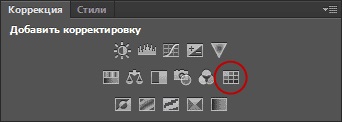
Ez hozzáad egy új korrekciós réteget. automatikusan elemzi "színes Keresés 1" (Color Lookup 1) a Rétegek panelen:
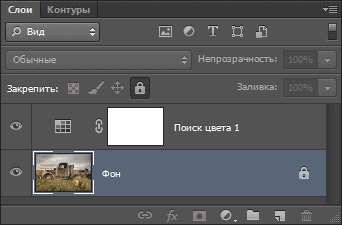
Kiválasztása egy táblázat
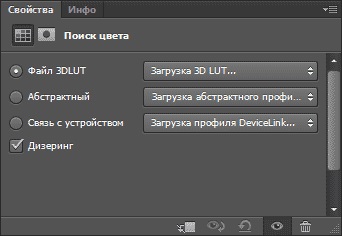
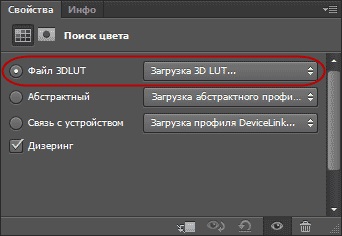
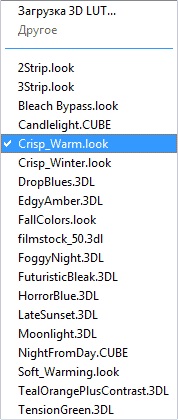
Photoshop azonnal átalakítja az eredeti színes kép új színekkel, az utasításokat a keresési táblázat, és most azt látjuk, hogy a fotózás lett melegebb, és nagyobb kontrasztarány:

Amióta használjuk egy korrekciós réteget, a kép változik nem állandó. és ezért próbáljuk találni olyan táblázatot, amely akarjuk összehasonlítani az eredményeket, és megtalálja azt, amelyik a legjobban tetszett nekünk. Lássuk, mi történik, ha úgy döntök, egy asztal Crisp_Winter.look.
Photoshop ismét újraosztja az eredeti színes képek alapján utasításokat az asztalra, és most azt látjuk, hogy a kép még mindig ugyanaz a nagyobb mennyiségű kontraszt láttunk alkalmazása Crisp_Warm asztal, de ezúttal a színek hidegebbek:

Ahhoz, hogy a kép egy szutykos hatás azt használja a táblázatot LateSunset.3DL:

Valószínűleg Mark, ahogy ez néha a filmek szimulált jeleneteket éjszakai világítás. Intézkedéseket hozzanak a fényében a nap, majd egymásra a megfelelő szűrőket. Most már tudjuk, hogy hasonló hatást a fénykép Photoshop CS6 segítségével NightFromDay.CUBE táblázat:

Eredménykorrekció keresztül átlátszatlan réteg és keverési módok
Egy másik előnye, hogy a korrekciós réteg az, hogy továbbra is a további beállítása és finomítása az eredményeket, egyszerűen megváltoztatja a fényelnyelés és keverési mód a korrekciós réteg. a mi esetünkben - a „színes üldöző”. Még mindig használja NightFromDay.CUBE táblázatban, de csökkenti az átlátszóságát a korrekciós réteget a 50%:
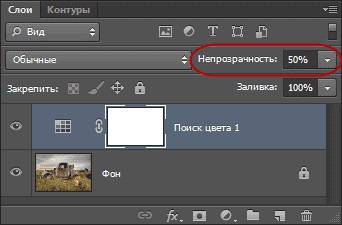
Ez lehetővé teszi, hogy megmutassa a korrekciós réteg néhány eredeti színes fényképek, ennek eredményeként kapok intenzívebb színeket a végső kép:
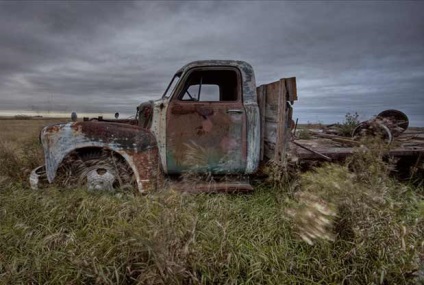
Azt is megváltoztathatja a réteg mód „Color Search”. összemosással, módosítsa a beállítást a bal felső sarokban a réteg. Alapértelmezésben be van állítva a „Normal” (Normál), de most változtatni, hogy az egyik alapvető keverési módokat. Majd változtassa meg a módot „overlay” (Overlay):
Ebben az esetben a keverési mód „overlay” használják, hogy növeljék a kontrasztot, és ez lehetővé teszi, hogy keresési táblázat NightFromDay erősebb hatást gyakorol a képet:

Tehát egy új korrekciós réteg színe Search (Color keresése) Photoshop CS6 ad nekünk egy gyors és egyszerű módja annak, hogy próbálja ki a különböző néz ki a képeket. Ahhoz, hogy a képek a saját egyedi stílusát ezekkel készletek, próbálja meg használni a különböző keverési módok és a fedettség, vagy akár beágyazni a korrekciós réteget a réteg maszkot. hogy korlátozza a területet a kép, amely befolyásolja a réteget.